CAD標注怎么調整精度
CAD標注怎么調整精度呢?對CAD標注有精度要求的,需要調整小數點的位數。可以保留整數,也可以根據要求精確到小數點以后的位數,所以該如何調整CAD標注的精準度呢?下面我們來看看CAD標注調整精度的教程,以小數點后兩位調整為三位數為例。
1、如下圖,標注顯示精度到厘米。
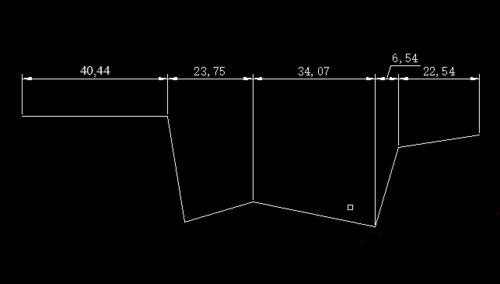
2、輸入命令“d”。進入樣式管理,選擇你要修好的樣式,在點擊右側“修改”。
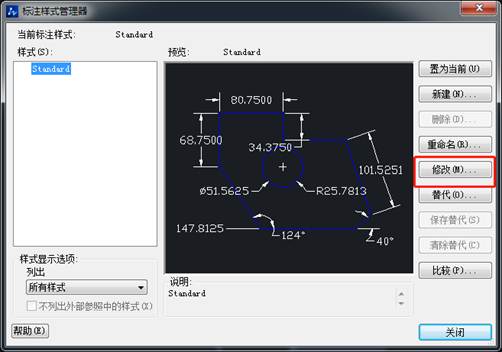
3、選擇“主單位”,找到“精度”。點擊右側下拉菜單,選擇需要的精度,確認。
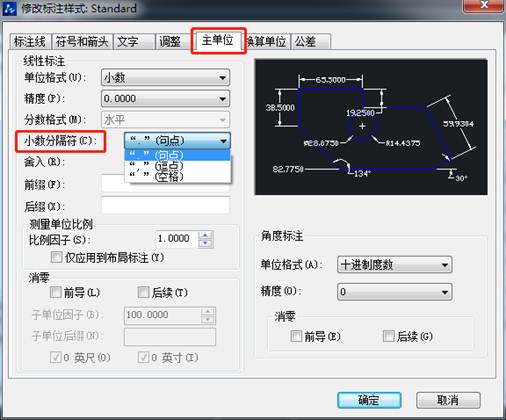
4、回到畫圖界面,你會發現所有標注都已經變成精度為毫米的了。
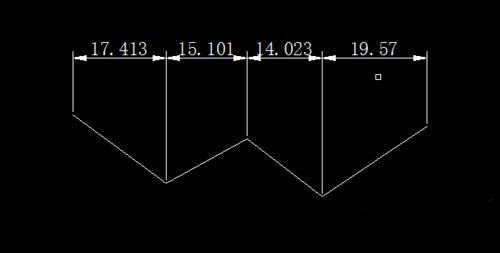
以上就是CAD標注精度調整的教程,很簡單,希望大家喜歡!
推薦閱讀:CAD制圖初學入門
推薦閱讀:CAD填充
·中望CAx一體化技術研討會:助力四川工業,加速數字化轉型2024-09-20
·中望與江蘇省院達成戰略合作:以國產化方案助力建筑設計行業數字化升級2024-09-20
·中望在寧波舉辦CAx一體化技術研討會,助推浙江工業可持續創新2024-08-23
·聚焦區域發展獨特性,中望CAx一體化技術為貴州智能制造提供新動力2024-08-23
·ZWorld2024中望全球生態大會即將啟幕,誠邀您共襄盛舉2024-08-21
·定檔6.27!中望2024年度產品發布會將在廣州舉行,誠邀預約觀看直播2024-06-17
·中望軟件“出海”20年:代表中國工軟征戰世界2024-04-30
·2024中望教育渠道合作伙伴大會成功舉辦,開啟工軟人才培養新征程2024-03-29
·玩趣3D:如何應用中望3D,快速設計基站天線傳動螺桿?2022-02-10
·趣玩3D:使用中望3D設計車頂帳篷,為戶外休閑增添新裝備2021-11-25
·現代與歷史的碰撞:阿根廷學生應用中望3D,技術重現達·芬奇“飛碟”坦克原型2021-09-26
·我的珠寶人生:西班牙設計師用中望3D設計華美珠寶2021-09-26
·9個小妙招,切換至中望CAD竟可以如此順暢快速 2021-09-06
·原來插頭是這樣設計的,看完你學會了嗎?2021-09-06
·玩趣3D:如何巧用中望3D 2022新功能,設計專屬相機?2021-08-10
·如何使用中望3D 2022的CAM方案加工塑膠模具2021-06-24
·CAD圈圍和圈交如何操作2017-03-06
·為什么圖像不顯示 2017-02-08
·CAD中歷史圖紙怎么打開2023-07-17
·更改CAD窗口的設置2021-11-01
·如何控制CAD外部參照褪色度?2022-06-15
·CAD中Excle編輯的表格如何導入2015-11-10
·為什么CAD只能打開一個文件?2020-04-02
·CAD如何設置繪圖系統 2019-07-24














